

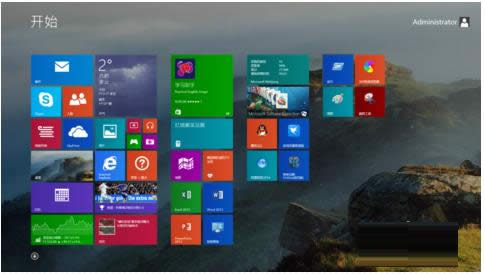
|
系统软件是指控制和协调计算机及外部设备,支持应用软件开发和运行的系统,是无需用户干预的各种程序的集合,主要功能是调度,监控和维护计算机系统;负责管理计算机系统中各种独立的硬件,使得它们可以协调工作。系统软件使得计算机使用者和其他软件将计算机当作一个整体而不需要顾及到底层每个硬件是如何工作的。
由于Win8系统和之前的操作系统有很大的区别,所以,有些用户在使用该系统的过程中经常会遇到找不到自己需要的功能,比如Win8.1系统中的计算机管理功能。那么,Win8.1系统计算机管理在哪?如何打开该功能呢?
2、在运行对话框中输入compmgmt.msc后单击确定或者按回车键,这样就找出计算机管理了。
方法二:右击我的电脑,单击管理就可以找出计算机管理了。
第三种办法:进入控制面板选择小图标找到“管理工具”,如下图所示就可以了。
关于在Win8.1系统中查看计算机管理功能的三种方法小编就和大家介绍到这,有需要的用户可以参考上面的方法来查看,如果大家还有其他疑问或者想了解更多有关系统问题欢迎关注小鱼官网。 系统软件一般是在计算机系统购买时随机携带的,也可以根据需要另行安装。 |
温馨提示:喜欢本站的话,请收藏一下本站!